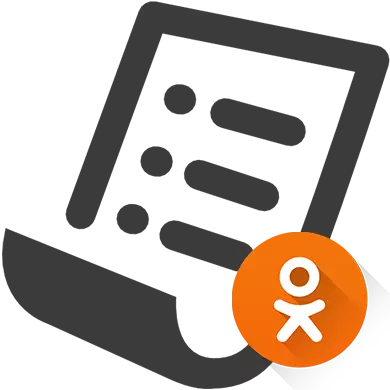
"Musta lista" annetaan nimenomaan erityisesti ärsyttävien käyttäjien estämiseksi niin, että ne eivät kirjoita ärsyttäviä viestejä. Mutta jos jostain syystä olet muuttanut mieleni pitää henkilön "musta lista", voit nopeasti poistaa sen sieltä.
"Musta ohjelmiston" hallinta luokkatovereissa
"Black List" avulla voit suojata yhden tai toisen persoonallisuuden katselemasta tietoja sivulta, sekä lähetä sinulle viestejä ja kutsuja liittyä ryhmiin ja / tai peleihin. Tämä ominaisuus on täysin ilmainen eikä sillä ole rajoituksia käyttäjille, joita voit lisätä.Tapa 1: PC-versio luokkatovereista
Äskettäin, jos olet vahingossa lisännyt henkilön "mustalle listalle", se pystyy avaamaan sen tietokoneesta vain yhdellä tavalla, joka on kuvattu tässä vaiheittaisessa ohjeessa:
- Sivulle napsauttamalla "More", joka on esitetty päävalikossa.
- Kontekstivalikko avautuu, missä sinun on valittava "musta lista".
- Aseta kohdistin käyttäjän avatariin, joka haluaisi poistaa hätätilanteesta. Sen alla näkyvät pudotusvalikosta, jossa on luettelo toiminnoista. Valitse "Avaa".
- Vahvistaa.
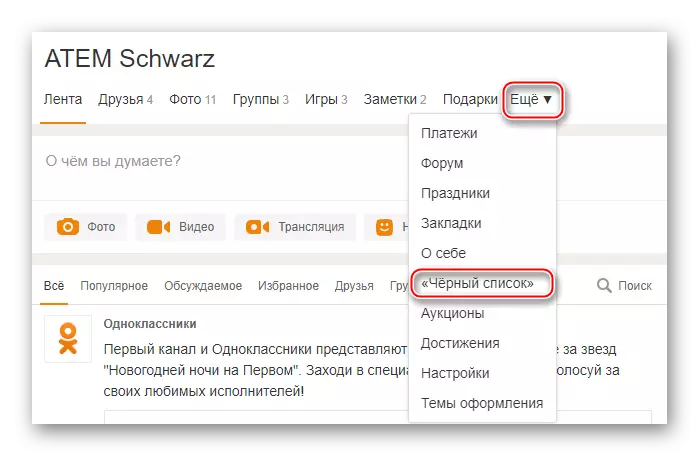

Tapa 2: Mobiilisovellus
Jos käytät mobiilisovellusten luokkatovereita, niin et välttämättä siirrä tietokoneeseen avata henkilö, koska kaikki tarvittavat toiminnot ovat jo sisällytetty siihen oletuksena. Totta, se ei ole täysin kätevä käyttää.
Step-by-step-opetus näyttää tältä:
- Työnnä verho, joka on piilotettu näytön vasemman puolen taakse käyttäen liikkeen sormella oikealla puolella. Napsauta avataria.
- Nimen ja Avatarin alla valitse kuvake, jolla on kolmitie, joka on allekirjoitettu "Muut toiminnot".
- Siirry avattavasta valikosta "Musta lista".
- Etsi henkilö, joka haluaisi poistaa hätätilanteesta sieltä ja napsauta Troyath-kuvaketta, joka sijaitsee vastapäätä nimeä. "Unlock" tulee näkyviin, käytä sitä.
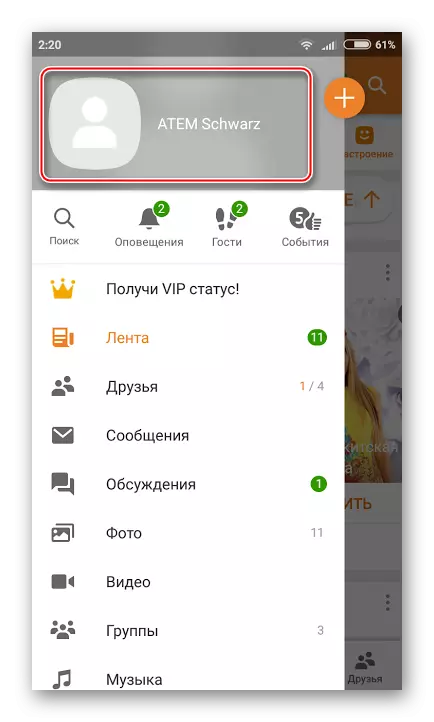
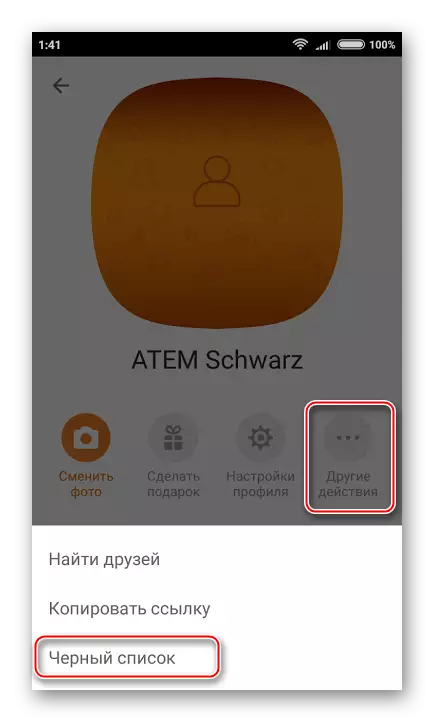
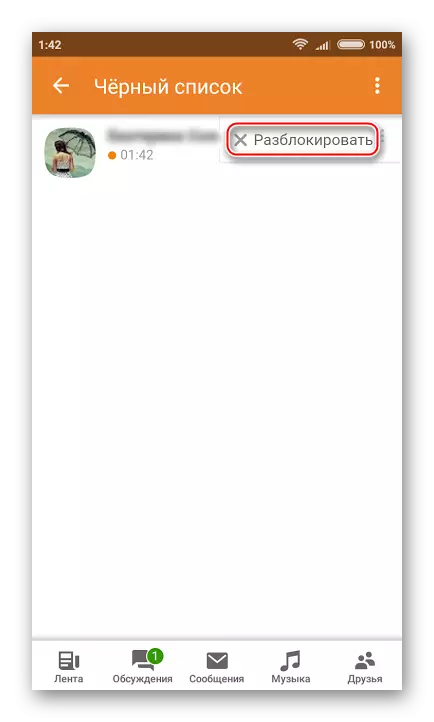
Kuten näette, henkilö voi helposti lisätä vain "Black List", vaan myös vetää pois tarvittaessa. On syytä muistaa, että käyttäjät eivät saa hälytyksiä, kun lisäät ne / poista ne "musta lista".
